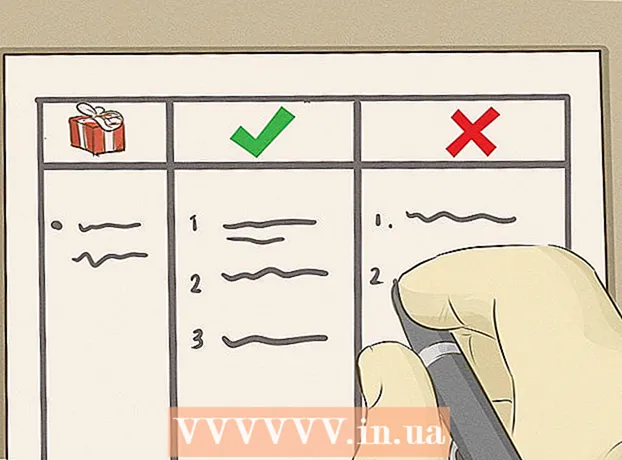Auteur:
Eugene Taylor
Date De Création:
12 Août 2021
Date De Mise À Jour:
22 Juin 2024

Contenu
- Avancer d'un pas
- Méthode 1 sur 3: Utilisation de l'outil Mises à jour du système
- Méthode 2 sur 3: Forcer la vérification des mises à jour
- Méthode 3 sur 3: mettre à jour un téléphone Samsung avec votre ordinateur
- Conseils
Google développe constamment de nouvelles versions d'Android. Ces mises à jour sont ensuite adaptées par les différents fabricants et fournisseurs de téléphonie mobile et utilisées pour leurs propres téléphones. Tous les téléphones ne reçoivent pas la mise à jour lorsque quelque chose de nouveau apparaît, mais si vous avez un appareil relativement nouveau, il y a de fortes chances que les mises à jour qui viennent d'être publiées soient également disponibles pour votre téléphone.
Avancer d'un pas
Méthode 1 sur 3: Utilisation de l'outil Mises à jour du système
 Ouvrez le menu des paramètres sur votre appareil. Vous pouvez le faire de plusieurs manières: appuyez sur l'application Paramètres sur votre écran d'accueil ou dans les Applications, ou appuyez sur le bouton de menu de votre appareil et sélectionnez Paramètres.
Ouvrez le menu des paramètres sur votre appareil. Vous pouvez le faire de plusieurs manières: appuyez sur l'application Paramètres sur votre écran d'accueil ou dans les Applications, ou appuyez sur le bouton de menu de votre appareil et sélectionnez Paramètres. - Il est recommandé de connecter votre téléphone à un réseau sans fil pendant la mise à jour, car les fichiers relativement volumineux peuvent prendre une part importante de votre ensemble de données disponible.
 Faites défiler jusqu'à "Informations sur l'appareil...’. Il peut également indiquer «Informations système» ou «À propos du téléphone». Normalement, vous trouverez cette option au bas du menu Paramètres. Appuyez dessus pour l'ouvrir.
Faites défiler jusqu'à "Informations sur l'appareil...’. Il peut également indiquer «Informations système» ou «À propos du téléphone». Normalement, vous trouverez cette option au bas du menu Paramètres. Appuyez dessus pour l'ouvrir.  Appuyez sur l'option "Mises à jour...’. Il peut également y avoir des «Mises à jour du système» ou des «Mises à jour du logiciel». Il se trouve généralement en haut du menu «À propos du téléphone».
Appuyez sur l'option "Mises à jour...’. Il peut également y avoir des «Mises à jour du système» ou des «Mises à jour du logiciel». Il se trouve généralement en haut du menu «À propos du téléphone». - Si vous ne voyez pas une option indiquant «Mises à jour du système», cela signifie que votre téléphone ne prend pas en charge la mise à jour sans fil. Dans ce cas, vous devrez vous rendre sur la page d'assistance de votre téléphone et télécharger les mises à jour directement auprès du fabricant. Ce problème concerne uniquement les anciens téléphones Android.
 Recherchez de nouvelles mises à jour. Appuyez sur "Vérifier maintenant" ou "Vérifier les mises à jour du système". Le téléphone commencera alors à rechercher les mises à jour disponibles.
Recherchez de nouvelles mises à jour. Appuyez sur "Vérifier maintenant" ou "Vérifier les mises à jour du système". Le téléphone commencera alors à rechercher les mises à jour disponibles. - Toutes les nouvelles versions d'Android ne sont pas automatiquement disponibles pour votre téléphone. Il appartient au fabricant et au fournisseur de savoir si une mise à jour particulière est disponible pour votre appareil, et il est possible que la mise à jour ne soit jamais disponible pour votre appareil, en particulier s'il s'agit d'un appareil plus ancien.
- Si vous souhaitez vraiment mettre à jour vers une version plus récente d'Android et que votre appareil ne le permet pas, vous pouvez essayer de rooter votre téléphone et d'installer une ROM personnalisée sur votre appareil.
 Appuyez sur "Télécharger" pour télécharger la mise à jour disponible. Assurez-vous que vous êtes connecté à un réseau sans fil car ces mises à jour peuvent être relativement importantes.
Appuyez sur "Télécharger" pour télécharger la mise à jour disponible. Assurez-vous que vous êtes connecté à un réseau sans fil car ces mises à jour peuvent être relativement importantes.  Après le téléchargement, appuyez sur «Installer» ou «Installer maintenant» pour démarrer l'installation. Si vous avez accidentellement fermé la fenêtre, vous pouvez commencer l'installation en retournant à l'outil "Mises à jour du système" dans la section "Informations sur l'appareil".
Après le téléchargement, appuyez sur «Installer» ou «Installer maintenant» pour démarrer l'installation. Si vous avez accidentellement fermé la fenêtre, vous pouvez commencer l'installation en retournant à l'outil "Mises à jour du système" dans la section "Informations sur l'appareil".
Méthode 2 sur 3: Forcer la vérification des mises à jour
 Ouvrez l'application Téléphone. Vous pouvez le forcer à rechercher des mises à jour à l'aide de l'application Téléphone. Certaines personnes ont réussi à obtenir des mises à jour de cette manière plus tôt que d'habitude.
Ouvrez l'application Téléphone. Vous pouvez le forcer à rechercher des mises à jour à l'aide de l'application Téléphone. Certaines personnes ont réussi à obtenir des mises à jour de cette manière plus tôt que d'habitude. - Si aucune mise à jour n'est disponible, vous ne pouvez pas télécharger une mise à jour avec cette méthode.
 Appel.*#*#2432546#*#*. Votre téléphone recherchera automatiquement les mises à jour après avoir saisi le dernier *.
Appel.*#*#2432546#*#*. Votre téléphone recherchera automatiquement les mises à jour après avoir saisi le dernier *.  Attendez le message «Enregistrement réussi». Ce message apparaîtra avec vos notifications. Le message indique que la connexion a été établie, mais cela ne signifie pas nécessairement qu'une mise à jour est disponible.
Attendez le message «Enregistrement réussi». Ce message apparaîtra avec vos notifications. Le message indique que la connexion a été établie, mais cela ne signifie pas nécessairement qu'une mise à jour est disponible. - Téléchargez votre mise à jour (si disponible). Si une mise à jour est disponible, un message apparaîtra sur votre écran avec des instructions sur la façon de démarrer le téléchargement.
Méthode 3 sur 3: mettre à jour un téléphone Samsung avec votre ordinateur
 Installez le logiciel «Samsung Kies» sur votre ordinateur. Ce programme forme une interface entre votre appareil Samsung et votre ordinateur, et de cette façon, vous pouvez installer un nouveau micrologiciel sur votre téléphone via votre ordinateur.
Installez le logiciel «Samsung Kies» sur votre ordinateur. Ce programme forme une interface entre votre appareil Samsung et votre ordinateur, et de cette façon, vous pouvez installer un nouveau micrologiciel sur votre téléphone via votre ordinateur. - Souvent, le logiciel est livré avec le téléphone sous la forme d'un CD. Si vous n'avez pas de CD, vous pouvez télécharger Samsung Kies gratuitement sur le site Web de Samsung.
 Connectez votre téléphone Samsung à votre ordinateur avec un câble USB.
Connectez votre téléphone Samsung à votre ordinateur avec un câble USB. Sélectionnez "Samsung Kies" dans la liste des options de connexion de votre téléphone.
Sélectionnez "Samsung Kies" dans la liste des options de connexion de votre téléphone.- Votre ordinateur peut installer automatiquement certains pilotes lorsque vous connectez votre téléphone pour la première fois.
 Démarrez Kies sur votre ordinateur. Votre téléphone Samsung sera détecté automatiquement.
Démarrez Kies sur votre ordinateur. Votre téléphone Samsung sera détecté automatiquement.  Appuie sur le bouton .Mise à jour du firmware dans l'onglet Informations de base. Vous ne verrez pas le bouton si aucun nouveau micrologiciel n'est disponible.
Appuie sur le bouton .Mise à jour du firmware dans l'onglet Informations de base. Vous ne verrez pas le bouton si aucun nouveau micrologiciel n'est disponible.  Suivez les instructions à l'écran pour installer la mise à jour. Votre appareil sera automatiquement sauvegardé en cas de problème pendant la mise à jour.
Suivez les instructions à l'écran pour installer la mise à jour. Votre appareil sera automatiquement sauvegardé en cas de problème pendant la mise à jour.
Conseils
- Votre opérateur mobile vous avertira lorsque de nouvelles mises à jour seront publiées. La mise à jour de votre appareil peut prendre un certain temps.